
Inhoudsopgave:
- Auteur John Day [email protected].
- Public 2024-01-30 11:17.
- Laatst gewijzigd 2025-01-23 15:01.

Mensen in de westerse wereld brengen veel tijd zittend door. Aan het bureau, rondrijden, tv kijken en meer. Soms kan te veel zitten je lichaam schaden en je focusvermogen schaden. Lopen en opstaan na een bepaalde tijd is cruciaal om beter te presteren in het leven.
Als studenten besteden we veel tijd aan studeren. Toen we probeerden een cool project te bedenken, dachten we na over de pijn die we hebben in het studieproces. We waren van mening dat er een betere manier moest zijn om studiegewoonten op een leukere manier te beheren dan alleen via apps en meldingen.
We kwamen op het idee om een slimme bureaulamp te maken waarmee je je tijd kunt plannen, weet hoeveel je hebt gestudeerd en je pauzes kunt plannen. De slimme lamp wordt geleverd met kleurrijke LED-kleuren die veranderen afhankelijk van de staat. Onze lamp bevat drie opties:
1. Pomodoro-modus
De pomodorotechniek is een productiviteitsstudietechniek om de efficiëntie tijdens het studeren te maximaliseren.
Meer over de techniek lees je hier
De gebruiker bepaalt de lengte van de studie- en pauzetijd, met standaard 25/5 minuten studie-/pauzetijd.
Tijdens de studiemodus geeft de lamp sterk warmwit licht en zet je telefoon in de stiltemodus.
Nadat de gedefinieerde tijd is verstreken, wordt het dempen van de telefoon opgeheven en geeft het lampje een rode kleur aan, wat aangeeft dat het pauze is. We kozen voor rood omdat het geen boerenstudielamp is, wat je aanmoedigt om op te staan en je bureau te verlaten:)
2. Chill-modus
De lamp is gekleurd in een aangenaam en comfortabel licht om een mooie sfeerverlichting te creëren.
3. Interactieve timerverlichting
De lamp begint bij een startkleur en verandert van kleur naarmate je langer aan je bureau zit. Dit is een mooie indicatie wanneer mensen 1-2 uur of langer zitten en geen tijd willen besteden aan Pomodoro. Het is een leuk en ander alternatief voor naar je horloge kijken:)
Extra functies
- Dagelijkse zittijdmeting
De app geeft je de totale tijd die je aan je bureau hebt doorgebracht
- Energiebesparing op basis van beweging
Een bewegingssensor detecteert beweging en schakelt de lamp uit na een bepaalde tijd van afwezigheid.
- Het dempen en dempen van uw telefoon.
Een functie om je te helpen concentreren in de pomodoro-modus.
Uitdagingen en beperkingen
Toen we konden nadenken over het project, vonden we het erg verwarrend om een object of een ander middel te vinden om de boodschap over te brengen. We wilden verlichting gebruiken als een manier van interactie, maar wisten niet zeker waar we het moesten plaatsen.
We wilden een kamerverlichting maken, misschien om de LED-strip op het bureau te monteren, maar deze opties bleken een beetje cheesy en ineffectief. Bovendien dachten we aan het creëren van een schattig figuur of een mooi object om de lichtfeedback te zijn, maar uiteindelijk gebruikten we een bureaulamp, wat een vrij logische beslissing is:)
Nog een beperking van de bedrading. We gebruiken een PIR-sensor en een ultrasone sensor, beide communiceren via draden met het NodeMCU-bord. Dit zorgt voor een nogal omslachtig uiterlijk van het hele systeem. Een toekomstige verbetering is om een behuizing te creëren waarin het bord en de ultrasone sensoren al in de lamp zijn gemonteerd, en de PIR-sensor communiceert via Bluetooth, zonder een lange kabel tegen de muur te hoeven strekken.
Het systeem is momenteel beperkt tot het ondersteunen van alleen Android-gebruikers met het dempen en dempen van de telefoon, aangezien Apple een dergelijke service niet via IFTTT biedt.
Stap 1: Componenten

Hardware
- NodeMCU-bord met wifi-verbinding
Gebruikt als het moederbord voor het systeem. We hebben dit bord gebruikt omdat het een gemakkelijke wifi-verbinding heeft om te gebruiken met Blynk
- Ultrasone sensor HC-SR04
We gebruiken de sensor om te weten of je aan je bureau zit. De sensor is gericht op de stoel, zodat wanneer iemand zit, we deze kunnen detecteren aan de hand van zijn afstand tot de sensor
- PIR-bewegingssensor
De bewegingssensor wordt boven het bureau gehangen, om te weten of er iemand in de kamer is. Als er gedurende X minuten geen beweging is gedetecteerd, schakelen we de LED's uit om energie te besparen
- RGB-ledstrip van 5 m
Gebruikt als lichtbron, geplakt in de lampkopbevestiging.
- Een bureaulamp met een gloeilampbevestiging
We hebben een lamp nodig waar de LED-strip binnen kan worden gemonteerd. meestal passen oude bureaulampen die gloeilampen gebruiken perfect.
gebruikersinterface
Blynk-toepassing
Gebruikt als de controlerende app voor het systeem. Gekozen vanwege het gebruiksgemak en de snelle opstart
Diensten
IFTTT
Wordt gebruikt om uw telefoon te dempen en weer in te schakelen met webhooks en Android-services.
Stap 2: De sensoren aansluiten


PIR-sensor
De drie draden met vrouwelijke connectoren.
Sluit de PIR-sensor aan op 5v VCC, aarde en een middelste draad als datadraad.
Sluit de datadraad aan op pin D5 in NodeMCU
Ultrasone sensor Sluit de ultrasone sensor aan op een kleine matrix en verbind de meest linkse pin met aarde en de meest rechtse pin met 5v vcc.
Sluit de triggerpin aan op D1 en de echopin op D2 in NodeMCU.
Stap 3: De ledstrip aansluiten



We namen een ledstrip van 3 meter.
Eerst moeten we de ledstripdraden aansluiten. De ledstrip heeft twee verschillende aansluitingen.
Een gaat naar de ESP en een naar een externe hulpstroombron. Neem een 5v-stroombron (een mobiele USB-oplader is een geweldige optie). Soldeer de twee Vcc- en aardedraden aan de externe voedingskabel.
Sluit op het bord de datakabel (de middelste) aan op pin D4. Verbind vervolgens de andere aardingsdraad met aarde.
We blijven met een ongebruikte stroomkabel, dat is ok.
Vervolgens moeten we de LED-strip elegant naar binnen wikkelen met behulp van de lijm waarmee de LED-strips oorspronkelijk worden geleverd. Indien nodig zou je het kunnen afplakken met een extra tape zoals wij deden.
Stap 4: Alles samen monteren



Plaats de PIR-sensor zodanig dat deze naar de hele kamer is gericht. Indien nodig kunt u een ongebruikte interne ethernetkabel gebruiken. We hebben de 3 kabels die door de sensor gaan gesoldeerd aan de Ethernet-kabel.
Plaats de ultrasone sensor op de lamp zodat deze naar de stoel is gericht en kan zien of iemand op de stoel zit of niet.
Sluit de LED-strip hulpvoeding aan.
Stap 5: De code
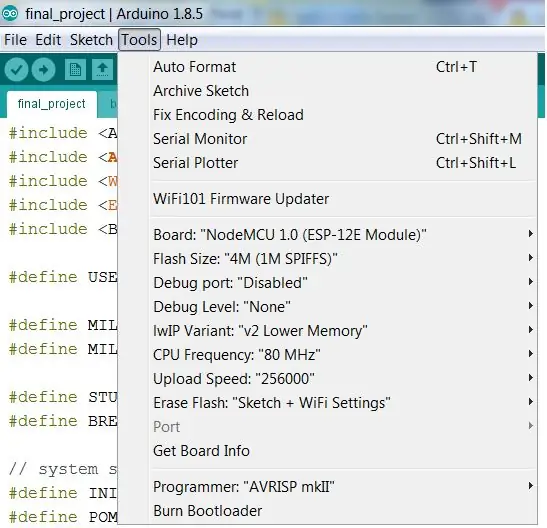
Het.ino-bestand op het hoogste niveau is final_project.ino
Open het met de Arduino-editor en de rest wordt geopend in verschillende tabbladen, zorg er gewoon voor dat ze zich in dezelfde map bevinden.
Bijgevoegd zijn ook de definities van de arduino-editor.
Parameters die u mogelijk wilt wijzigen:
#define MAX_DISTANCE 80
De afstand in cm tussen de sensor en de zittende persoon. Onder dit aantal zal het systeem het als zittend beschouwen.
// Blynk Wifi en Auth Detailschar auth = "2b183af4b6b742918d14ab766fbae229";
char ssid = "NETWORK_NAME"; char pass = "WACHTWOORD";
Stap 6: IFTTT-applets maken
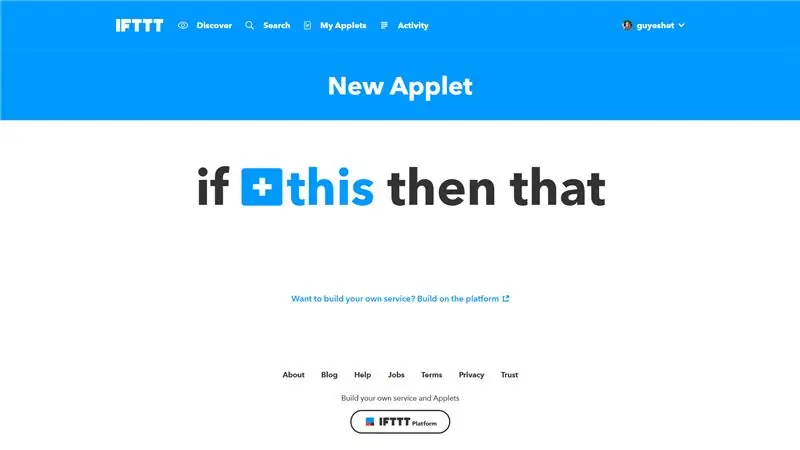
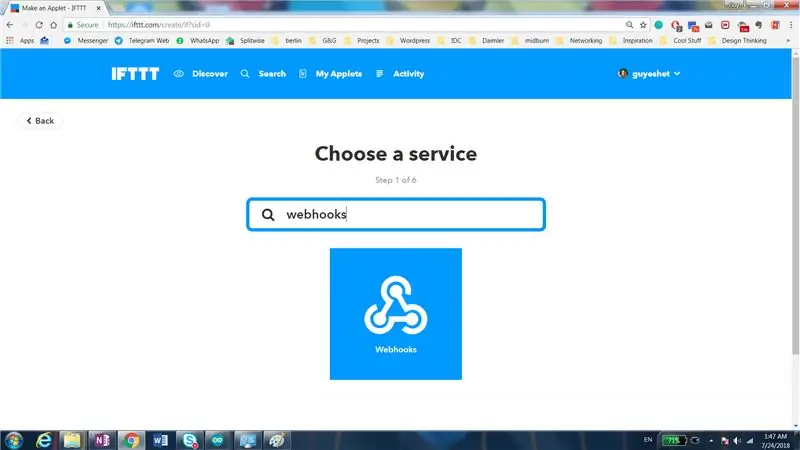
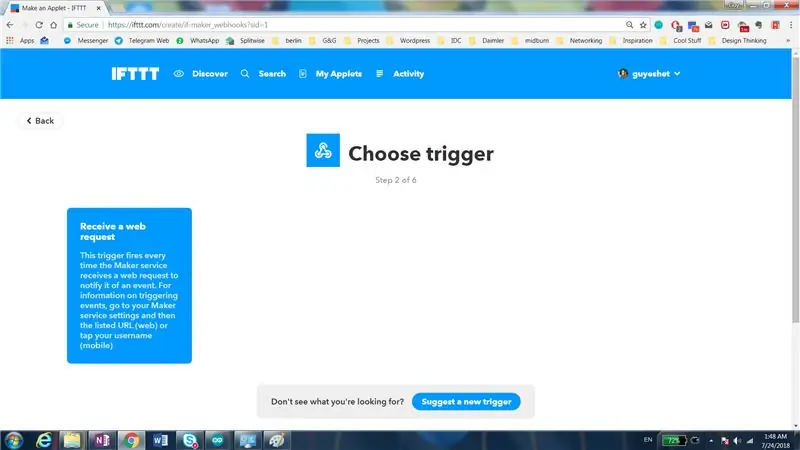
Om de telefoon tijdens pauzes te dempen en weer in te schakelen, moet u een persoonlijke applet maken in IFTTT.
Volg de volgende stappen om een op webhook gebaseerde IFTTT-applet te maken die uw telefoon kan dempen.
Dit werkt alleen voor Android-apparaten en je moet de IFTTT-app op je apparaat installeren, waardoor het ook toegang krijgt tot je beltoonvolume.
Nadat u uw applets hebt gemaakt, zowel voor Mute als Unmute, gaat u naar deze pagina en vervangt u de sleutel die u in de Blynk-webhooks ziet, onder het tabblad Algemeen door de gegeven toetsen hier.
ifttt.com/services/maker_webhooks/settings
Stap 7: Onze Blynk-toepassing
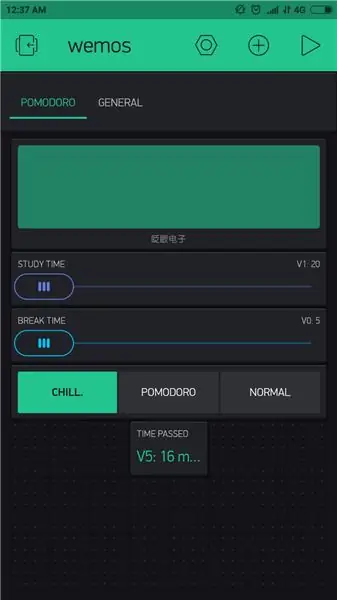
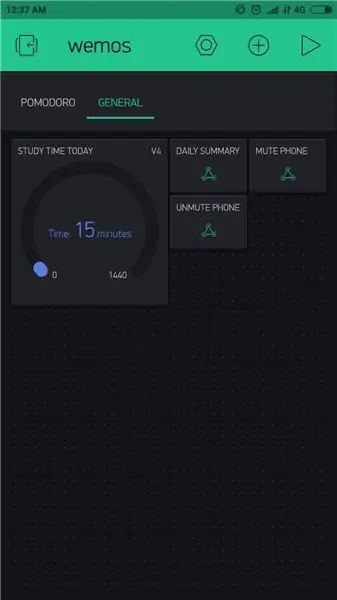
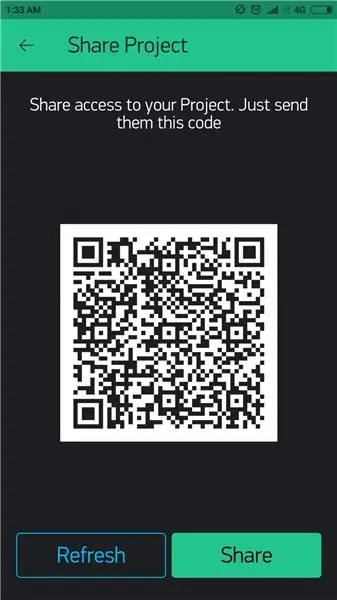
Onze Blynk-applicatie bevat twee tabbladen.
Op de eerste tabbladen zie je het aantal pomodoro's dat je vandaag hebt gestudeerd op het LCD-scherm, kun je de studie- en pauzetijden kiezen en kun je schakelen tussen de verschillende studiemodi.
Het tweede tabblad geeft je de totale studietijd (totale zittijd) en bevat de webhooks die worden gebruikt om je telefoon te dempen en weer aan te zetten.
Gebruik de QR-code om de app te openen en te gebruiken
Stap 8: Alles in actie zien



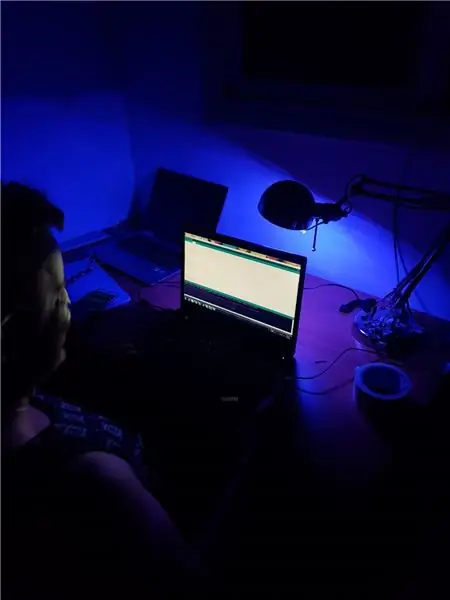
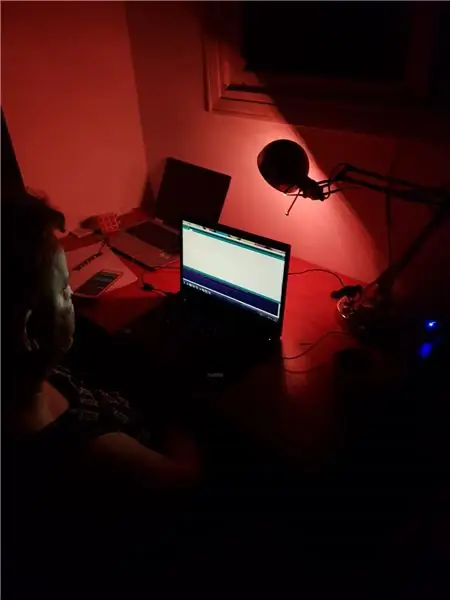
- Sluit de Aux LED strip voeding aan op de voeding.
- Sluit het NodeMCU-bord aan op een stroombron
- Voer uw blynk-toepassing in.
- De lamp start vanuit de Chill-modus en zou de lichten moeten tonen als Wifi correct is aangesloten.
- Ga naar Blynk en probeer over te schakelen naar de Pomodoro-modus, momenteel is de initiële standaard vrij snel om te zien of het werkt, maar verander de schuifregelaarwaarden in de applicatie om het in te stellen op de ware tijd.
- Gebruik de applicatie om tussen studiemodus te schakelen en na een tijdje te zien hoe lang je hebt gezeten.
Veel plezier met studeren!!!:)
Stap 9: Toekomstige functies
Er zijn veel manieren om dit project verder te ontwikkelen en aan te passen. In de tijdslimiet die we hadden, hebben we alleen de bovenstaande functies geïmplementeerd, maar hier zijn enkele coole ideeën om het naar een nieuw niveau te tillen.
1. Analyse van studiegewoonten toevoegen
Omdat we je zitgewoonten kennen, kunnen we je adviseren over optimale studietijden en optimale pauzes. Dit kan worden gedaan door de zittijden te analyseren met een machine learning-algoritme, waarbij de gebruiker wordt voorgesteld hoe hij beter moet studeren. De hoeveelheid inspanning om een goed algoritme te maken kan weken tot maanden duren om tot een goed werkend resultaat te komen.
2. Interactie toevoegen via meldingen
We kunnen telefonisch op de hoogte stellen wanneer de pauze is afgelopen, een dagelijks samenvattend bericht sturen met uw prestaties, uw tips en suggesties geven en meer. ca. 2 werkdagen
3. Verander de lichtkleur en intensiteit op basis van het tijdstip van de dag - zoals Flux computer add-on
Maak de lichtkleur warmer of kouder, afhankelijk van het tijdstip van de dag.
Voeg daarnaast een lichtsensor toe die weet hoe helder de omgeving is, om de intensiteit van de ledstrip te veranderen om verblinding te voorkomen.
Dit kan in ca. 1 werkdag.
4. Ondersteuning voor Alexa of Google Home Assitant toevoegen
Momenteel om te projecteren en de studiemodi werken alleen via de verlichting. Dit kan worden gewijzigd en gebruikt met een huisassistent om een ander type feedback te krijgen. Om Alexa of Google Home te integreren, moet er een speciale app voor worden gemaakt en waarschijnlijk een andere IFTTT-service worden gebruikt.
Afhankelijk van de complexiteit van de Stembediening app kan dit binnen 2-3 werkdagen worden afgerond.
5. Monteer de LED-strip als kamerverlichting in plaats van alleen een bureaulamp
Kan worden gebruikt om sfeerverlichting te creëren, naast een studie-assistent. We kunnen sfeerverlichting, een op licht gebaseerde wekker en nog veel meer toevoegen.
ongeveer 1-2 werkdagen
Stap 10: Bouw het zelf
Als je het idee leuk vond en het zelf wilt maken, is het buitengewoon eenvoudig om alles te krijgen wat je nodig hebt.
We hebben een lijst bijgevoegd met het product dat we voor dit project hebben gebruikt, om mijn leven gemakkelijker te maken
- NodeMCU-bord met wifi-verbinding
- Ultrasone sensor HC-SR04
- PIR-bewegingssensor
- RGB-ledstrip van 5 m
- Een bureaulamp met een gloeilampbevestiging
Aanbevolen:
Slimme bureaulamp - Slimme verlichting met Arduino - Neopixels-werkruimte: 10 stappen (met afbeeldingen)

Slimme bureaulamp | Slimme verlichting met Arduino | Neopixels-werkruimte: tegenwoordig brengen we veel tijd thuis door, studeren en werken virtueel, dus waarom zouden we onze werkruimte niet groter maken met een aangepast en slim verlichtingssysteem op Arduino en Ws2812b-leds. Hier laat ik u zien hoe u uw Smart LED bureaulamp die
Circadiaanse vriendelijke LED-bureaulamp (geen programmering vereist!): 7 stappen (met afbeeldingen)

Circadiaanse vriendelijke LED-bureaulamp (geen programmering vereist!): Ik heb deze lamp ontworpen om circadiaans ritmevriendelijk te zijn. 'S Nachts is het gemakkelijker voor je slaap omdat alleen de warm gekleurde LED's kunnen branden. Overdag kan hij je wakker houden omdat zowel de koelwitte als de warmgekleurde LED's aan de s
Hoe maak je een slimme koffer met een Raspberry Pi: 4 stappen

Hoe maak je een slimme koffer met een Raspberry Pi: In deze tutorial ga ik uitleggen hoe je een slimme koffer kunt maken met een Raspberry Pi. Als je klaar bent, kun je je koffer wereldwijd volgen en wegen het zonder de noodzaak van een weegschaal. Laten we beginnen
Bedien tot 4 servo's met een smartphone of een ander apparaat met een audio-uitgang: 3 stappen

Bedien tot 4 servo's met behulp van een smartphone of elk apparaat met een audio-uitgang: hier presenteer ik een eenvoudige elektronische montage om maximaal vier servo's te besturen met elk apparaat dat een audiobestand kan lezen
Bouw gratis een beter uitzicht: 3 stappen

Bouw gratis een beter Vista.: Hoe bouw je gratis een beter Vista. Veel mensen meldden ernstige problemen door hun bestaande Windows XP (TM)-machines te updaten naar Vista (TM). Zelfs op gloednieuwe machines. Zie bijvoorbeeld: http://www.youtube.com/watch?v=FVbf9tOGwno Zoveel mensen gepland
